🐌博主主页:🐌倔强的大蜗牛🐌
📚专栏分类:Linux
❤️感谢大家点赞👍收藏⭐评论✍️
概要1. 认识 Linux, 了解 Linux 的相关背景2. 学会如何使用云服务器3. 掌握使用远程终端工具 xshell 登陆 Linux 服务器
目录
1. Linux 背景介绍
1.Linux介绍
Linux 是一种自由和开放源代码的操作系统,它是由芬兰计算机科学家 Linus Torvalds 于 1991 年首次开发的。Linux 系统的开发始于对 Unix 操作系统的一个开源替代品,以鼓励更多的人使用和修改它。自那时以来,Linux 已经成为了全球范围内广泛使用的操作系统之一,尤其是在服务器、超级计算机和移动设备等领域。
Linux 的成功主要归因于它的灵活性和可定制性。由于它是开源的,任何人都可以访问和使用源代码进行修改和学习。这导致了大量的社区支持和无数的 Linux 发行版,使得用户可以根据自己的需求和偏好选择最适合他们的系统。此外,Linux 还因其高效性、稳定性和安全性而受到赞誉,使其成为许多企业和个人的首选操作系统。
2.开源
3.企业应用现状
Linux在企业应用中已经得到了广泛的普及,尤其在服务器领域。许多企业已经把Linux作为主要的服务器操作系统,并且在桌面领域中,Linux也得到了越来越多的应用。
在服务器领域,Linux被广泛应用在各种规模的企业中,从初创公司到大型企业。Linux的稳定性和高效性以及它的开源特性,使得企业在使用过程中可以获得更好的性能和更高的安全性。此外,Linux还具有丰富的开源软件生态系统,可以满足企业的各种需求。
在桌面领域,Linux也得到了越来越多的关注。许多企业已经开始采用Linux作为桌面操作系统,尤其是一些需要高度安全性和定制性的企业。一些Linux发行版,如Ubuntu,也针对桌面应用进行了优化,提供了更好的用户体验。
2. 搭建 Linux 环境
这边介绍第三种:
购买云服务器(以腾讯云为例)
如果是学生的话(搜索“校园”)点击校园套餐

我们作为学生一般只需要买轻量应用服务器2核2G就可以满足日常练习(最好是买一年的,新用户有优惠,后续买就没有优惠了)

一般可选择这个

买成功之后:
先回到首页,进入控制台



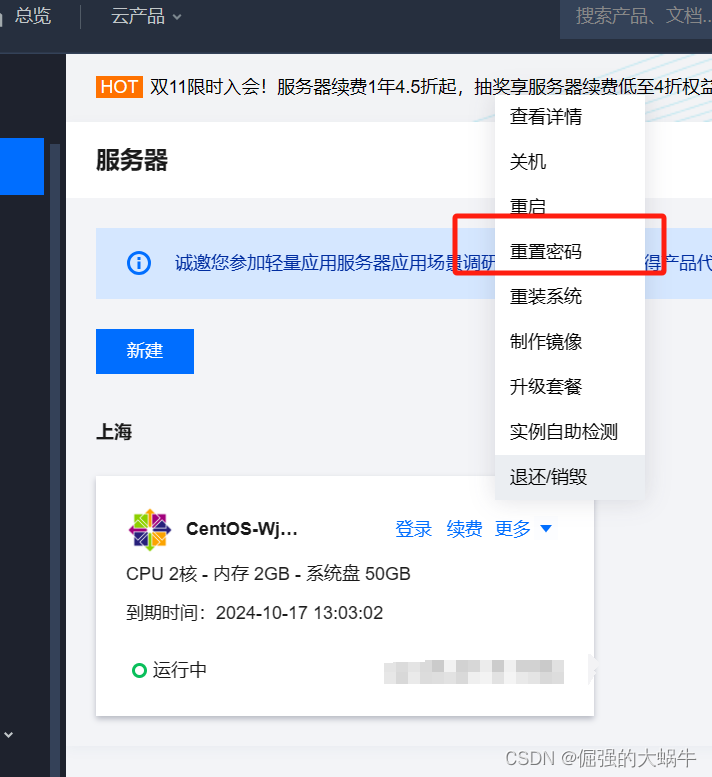
3. 使用 XShell 远程登陆到 Linux
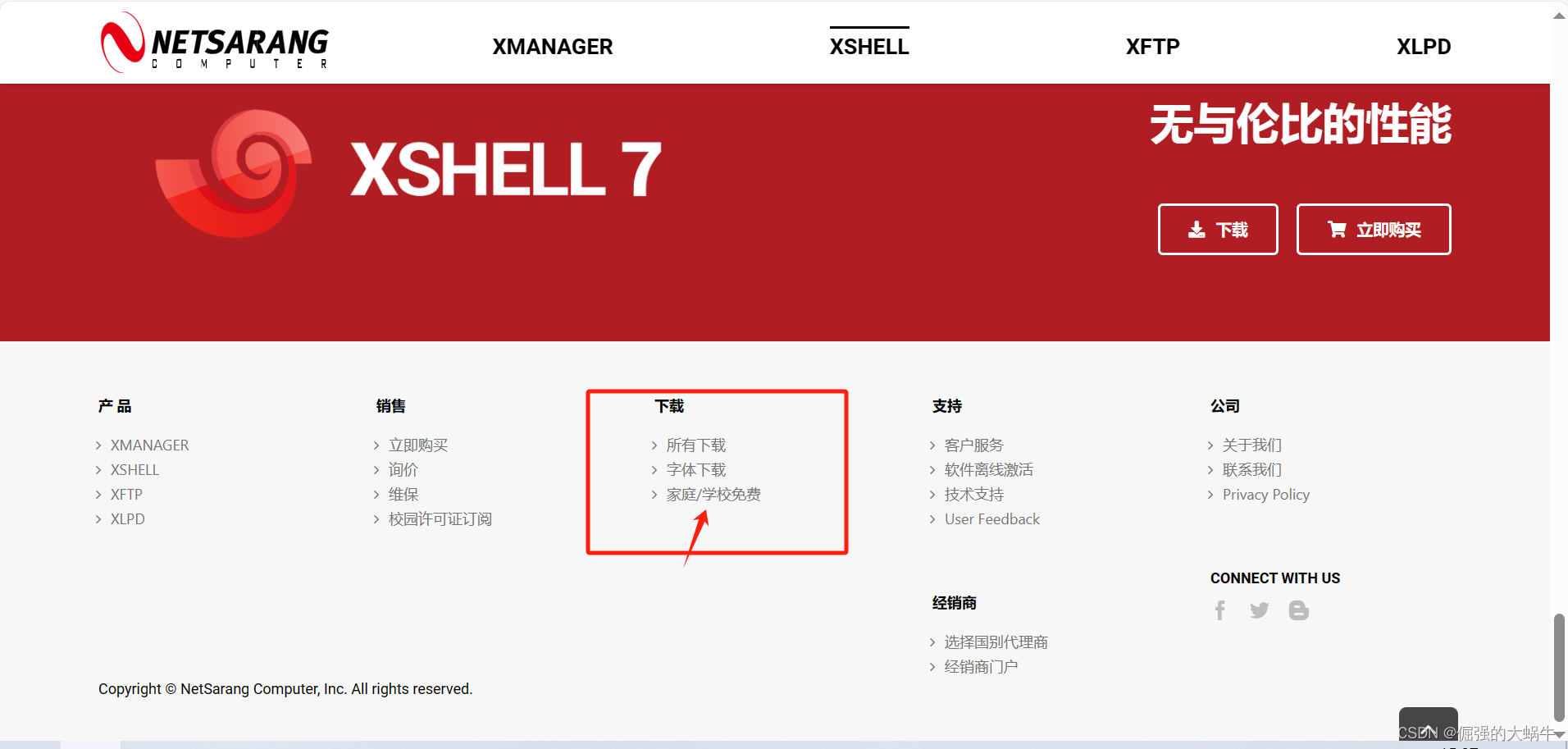
1.登录
登录软件后输入:
ssh root @你的服务器公网IP
输入你刚刚重置后的密码后,成功登录!

2.新建会话
如果后续不想再用代码进行登录,设置成功后,下次打开只需要输入密码即可
1.点击菜单栏上的 "文件",然后选择 "新建"。
2.在弹出的 "新建会话" 窗口中,输入会话的名称,比如 "SSH 连接"。
3.在 "协议" 下拉菜单中,选择要使用的协议,如 SSH。
4.在 "主机" 输入框中,输入远程服务器的 IP 地址或主机名。
5.根据需要,可以设置端口号、用户名和密码等登录信息。
6.点击 "确定" 创建新的会话。

3.会话创建完成

❤️结语:
本次精彩内容已圆满结束!希望各位读者在阅读过程中能够收获满满。在此,特别感谢各位读者的支持与三连赞。如果文章中存在任何问题或不足之处,欢迎在评论区留言,蜗牛必定会认真对待并加以改进,以便为大家呈现更优质的文章。你们的支持与鼓励,将是博主不断前进的最大动力。再次感谢大家的陪伴与支持!























 3764
3764

 被折叠的 条评论
为什么被折叠?
被折叠的 条评论
为什么被折叠?










